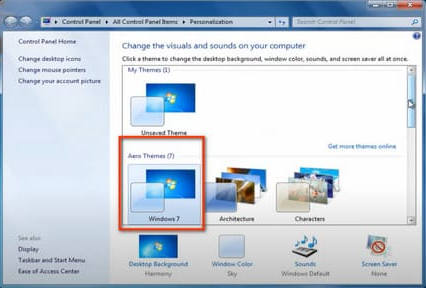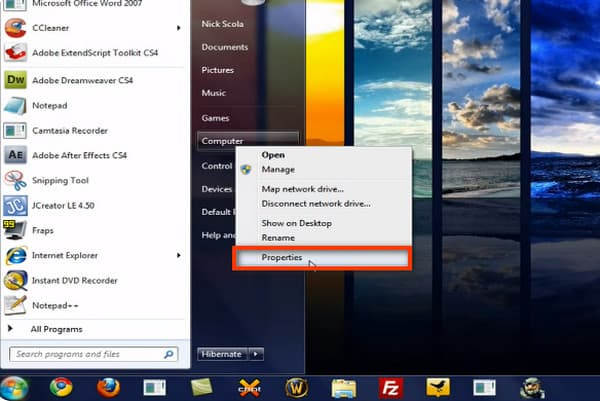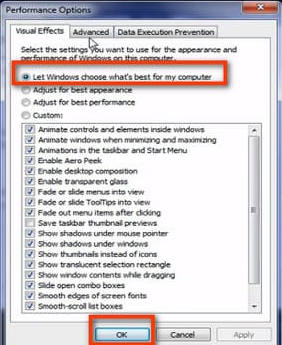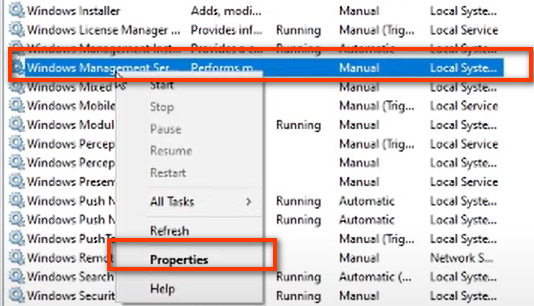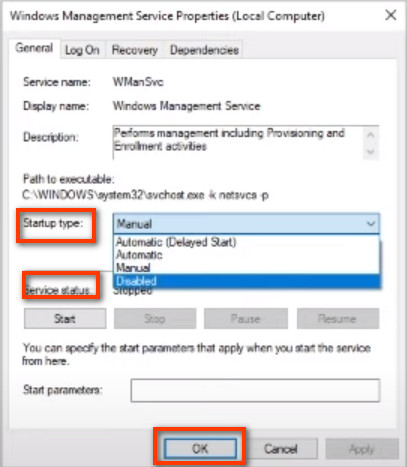Häufig gestellte Fragen: So stellen Sie das Windows 7-System Aero-Design auf einem Windows-PC ein
Sie können das Windows 7 Aero-Design mit den nativen Einstellungen auf Ihrem Computer aus drei Aspekten aktivieren. Befolgen Sie die nachstehenden Anweisungen, um zu erfahren, was Sie mit diesen Funktionen tun können.
Methode 1. Personalisieren Sie das Desktopdesign
Schritt 1.Klicken Sie mit der rechten Maustaste auf den Desktop und öffnen Sie ihn Meine Immobilien um fortzufahren.
Schritt 2.In der folgenden Oberfläche können Sie die anzeigen Aero Themes beim Ziehen und Verschieben der Bildlaufleiste auf der rechten Seite. Klicken Windows 7 und Sie können den Hintergrund ändern, wenn Sie möchten.
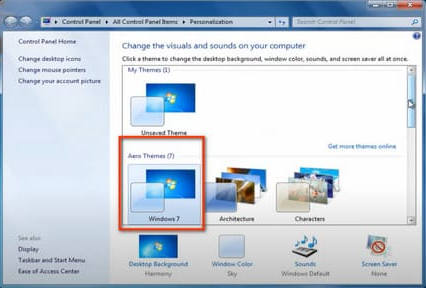
Methode 2. Legen Sie visuelle Effekte mit erweiterten Einstellungen fest
Schritt 1.Gehe zum Windows Symbol unten und Computer Abschnitt. Klicken Sie darauf und öffnen Sie es Meine Immobilien.
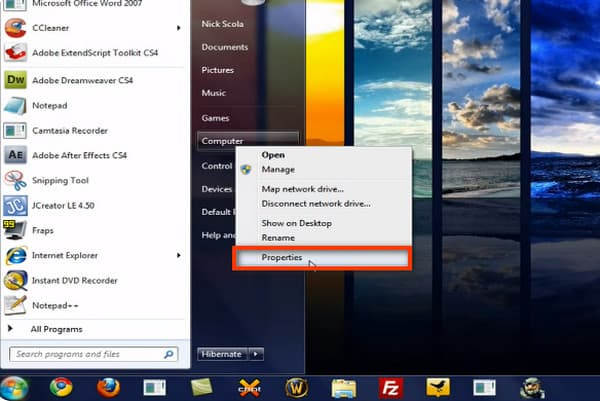
Schritt 2.Auf dem Startseite der Systemsteuerung Liste, öffnen Advanced System Settings und bewege dich zum Erweitert Abschnitt im oberen Menü. Klicken Einstellungen um fortzufahren.
Schritt 3.Dann können Sie sehen Visual Effects Kanal im Popup-Fenster. Wählen Sie die erste Option, um Windows die Auswahl zu überlassen, die für Ihren Computer am besten geeignet ist. Und klicken Sie auf die OK Schaltfläche, um die Änderungen zu speichern.
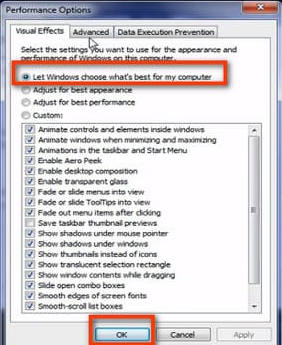
Methode 3. Passen Sie das Servicemodell an
Schritt 1. Tippen Sie auf die Suche Symbol unten und Eingabe services.msc betreten.
Schritt 2. Im Services Benutzeroberfläche, bewegen Sie Ihre Maus zu Windows-Verwaltungsdienst und klicken Sie mit der rechten Maustaste darauf, um es auszuwählen Meine Immobilien.
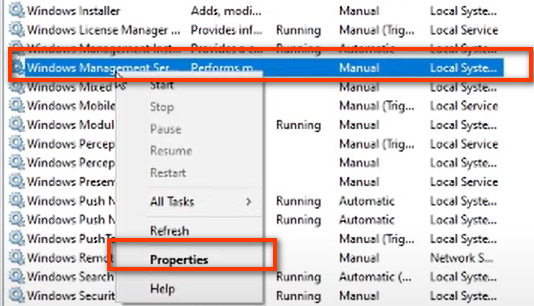
Schritt 3.Dann können Sie die folgende Liste herunterklappen Starttyp und wählen Sie automatische. Verstelle die Service Status durch Klicken auf Beginne Taste. Dann kannst du klicken OK um die Änderungen zu übernehmen.
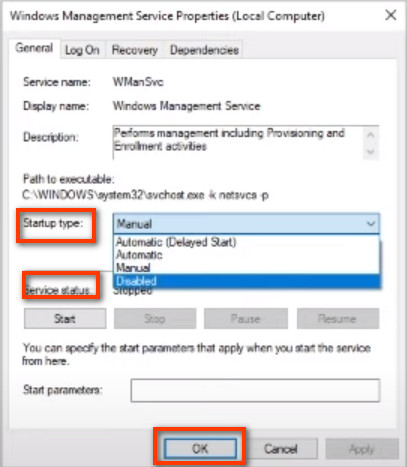
Bei weiteren Zweifeln wenden Sie sich bitte an uns unter support@apeaksoft.com wann immer du willst.